如何增强电脑扬声器声音?有哪些有效的方法?
4
2025-04-12
电脑作为我们日常生活中不可或缺的工具,其稳定性对于用户来说至关重要。但有时候,电脑会突然出现死机或黑屏的情况,这不仅影响工作效率,还可能导致数据丢失。电脑为何会出现自动死机黑屏的现象?我们又该如何诊断和修复这些问题呢?本文将为您一一解答。
系统软件问题
操作系统本身的软件问题是最常见的死机原因。如系统文件损坏、驱动程序不兼容、病毒感染等。这些因素均可能导致系统不稳定甚至崩溃。
硬件故障
硬件问题也是引起电脑自动死机黑屏的主要原因。内存条、显卡等硬件设备的损坏或接触不良。过热问题也不容忽视,CPU、GPU等发热大户长时间在高温下工作可能导致电脑保护性关机或死机。
磁盘故障
硬盘故障,如坏道、扇区损坏或磁盘碎片过多,也可能导致系统无法正常运行,引发死机黑屏。
电源问题
电源供应不稳定或电源质量问题,也会导致电脑死机或黑屏。尤其是使用劣质或过老的电源适配器时,这种情况更为常见。

检查硬件连接
我们需要确保所有硬件连接都正确无误,包括内存条、显卡等的安装。可以尝试重新插拔这些硬件,确保接触良好。
检查温度
使用温度监控软件检查CPU、GPU等硬件的温度。如果发现温度过高,需要清理风扇、散热片等散热设备,或更换质量更好的散热系统。
进行病毒扫描
运行杀毒软件,全面扫描系统,排除病毒感染的可能性。
系统文件检查
使用系统自带的文件检查工具,如Windows系统中的SFC(系统文件检查器)扫描并修复损坏的系统文件。
硬盘检测
检查硬盘健康状态,使用磁盘检测工具如chkdsk命令检查并修复磁盘错误。
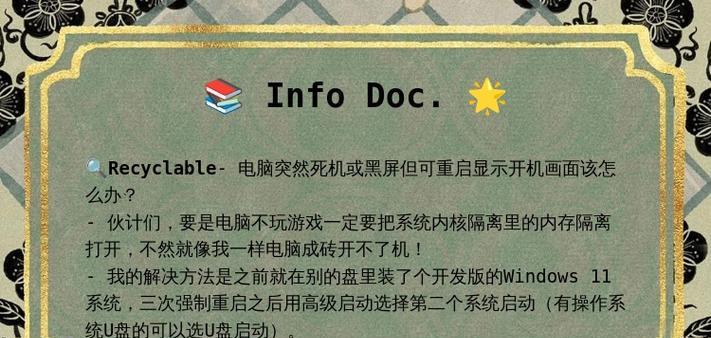
更新或重装驱动程序
当发现是驱动程序问题时,可以到硬件制造商官网下载并安装最新的驱动程序。
系统重装或恢复
如果系统文件损坏严重,建议备份重要数据后进行系统重装或恢复到之前的系统还原点。
硬件更换
对于损坏的硬件,如内存条、显卡等,应立即更换新的硬件。
电源适配器的升级
如果确认是电源问题,可以考虑更换一个质量更好或功率足够的电源适配器。
硬盘清理
定期使用磁盘清理工具清除系统垃圾文件,整理磁盘碎片,保持磁盘运行流畅。
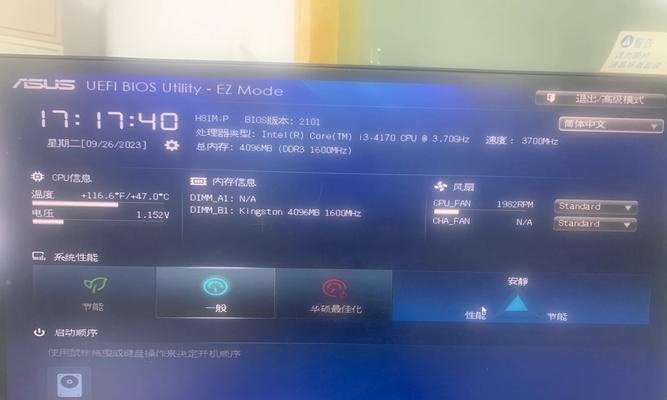
电脑自动死机黑屏是一个复杂的问题,可能是由多种因素导致的。正确地诊断问题的根源是解决问题的关键。在日常使用中,我们应当养成良好的电脑使用和维护习惯,及时更新软件、定期维护硬件、保持系统和数据安全,以预防电脑死机黑屏的发生。遇到问题时,按照上述步骤,一步步检查和解决,通常都能够找到问题所在,并进行有效的修复。只有这样,我们才能确保电脑能够稳定高效地运行,为我们提供良好的工作和娱乐体验。
版权声明:本文内容由互联网用户自发贡献,该文观点仅代表作者本人。本站仅提供信息存储空间服务,不拥有所有权,不承担相关法律责任。如发现本站有涉嫌抄袭侵权/违法违规的内容, 请发送邮件至 3561739510@qq.com 举报,一经查实,本站将立刻删除。